Mengatur Bandwidth Dengan Mikrotik RB750 versi 4.11
Mengatur Bandwidth Dengan Mikrotik RB750 ver4.11
1. Membagi Bandwidth Dengan Simple Queue
Dari jendela Menu Mikrotik,

Klik Queues

Pada bagian Simple Queues, klik tanda + warna merah

Pada bagian General, isikan seperti pada gambar diatas

Pada bagian Advanced, isikan seperti diatas, lalu klik Apply
Untuk menghemat waktu, setting-an diatas bisa kita pakai untuk Komputer 2 dan 3 dan seterusnya dengan cara:
Klik Copy
Pada tab General, ganti Name dan Target Address nya, lalu klik Apply.
Untuk memastikan setting bandwidth sudah berhasil pada Komputer 1, dari Mozilla Firefox ketikan www.speedtest.net

klik Begin Test

Jika hasilnya sama seperti diatas berarti sudah berhasil
KELEMAHAN Simple Queue adalah jika IP Address dirubah maka kemungkinan komputer tersebut tidak akan terbatasi bandwidth-nya
2. Membagi Bandwidth Dengan PCQ
Mark Connection dan Mark Packet
Dari jendela Menu Mikrotik, klik IP, klik Firewall
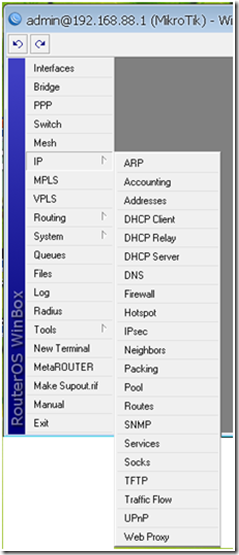

Pada bagian Mangle, klik tanda + warna merah

Pada bagian General, isikan seperti pada gambar diatas, lalu klik Comment
Lalu isikan seperti dibawah
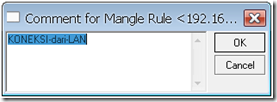
Kemudian klik OK

Pada bagian Action, isikan seperti diatas, lalu klik Apply
Selanjutnya Pada bagian Mangle
![image016[1] image016[1]](https://blogger.googleusercontent.com/img/b/R29vZ2xl/AVvXsEhfU8Qhln5UZbM3LL7NW5KDpoq8bWpiZpxkVohWZ3b5rhBvWgkMRNfV9tdXJWltXRMYnwhcNYKUyu_3pNZymUhLbRxNbdMx4l1aXfCu62y7wo48Dinu2orp1fmMT5EPcMxNfiV2N5ShemM/?imgmax=800)
klik tanda + warna Merah

Pada bagian General, isikan seperti diatas, lalu klik Comment,
ketikkan seperti di bawah

Selanjutnya pada bagian Action

isikan seperti diatas, kemudian klik Apply
Proses konfigurasi Mark Connection dan Mark Packet selesai
Queue Types Download dan Upload

Dari jendela Menu Mikrotik, klik Queues

Pada bagian Queue Types, klik tanda + warna merah

Sesuaikan dengan besarnya bandwidth dari ISP. Jika download rate= 1M, isikan seperti pada gambar diatas lalu klik Apply
![image032[1] image032[1]](https://blogger.googleusercontent.com/img/b/R29vZ2xl/AVvXsEgY79vN3k1xdqihjFDb6PJGdFRlncUOm_7O0A0dVTux78ndowkfmo_XwMn1BFnObAmJhRWiHLSsXxNa35uSMApW9DmRtdDMHufPSGAIOVC-kaQSrFbsRkZr_4c5pEswqRyqSuJ2tKSrKPA/?imgmax=800)
Pada bagian Queue Types, klik tanda + warna merah lagi

Sesuaikan dengan besarnya bandwidth dari ISP. Jika upload rate= 1M, isikan seperti pada gambar diatas lalu klik Apply
Proses konfigurasi Queue Types selesai
Queue Tree Download dan Upload
Dari jendela Menu Mikrotik, klik Queues


Pada bagian Queue Tree, klik tanda + warna merah

Isikan seperti gambar diatas lalu klik Apply
![image039[1] image039[1]](https://blogger.googleusercontent.com/img/b/R29vZ2xl/AVvXsEhpsPavLdScMuKYS3p4tRI-bnhyFxbQfDCR_7ByRBFLspBSXUEZmBiALFB9qTztSDuobB1ExawDL_qc3trqXv1shoFTldD_EpwwUNMUOQQ1M1bsPjuvEh1LFj8_d_FUWgfDWYt3FWhspQs/?imgmax=800)
Pada bagian Queue Tree, klik tanda + warna merah

Isikan seperti gambar diatas lalu klik Apply
Proses konfigurasi Queue Tree selesai
3. Membatasi Bandwidth Streaming Video
Layer 7 Protocols
Dari jendela Menu Mikrotik, klik IP / klik Firewall


Pada bagian Layer 7 Protocols, klik tanda + warna merah
Copy
http/(0\.9|1\.0|1\.1)[\x09-\x0d ][1-5][0-9][0-9][\x09-\x0d -~]*(content-type: video)
paste-kan pada kolom Regexp seperti pada gambar dibawah

Isikan Name seperti diatas lalu klik Apply
Mark Connection dan Mark Packet Streaming Video
Dari jendela Menu Mikrotik, klik IP, klik Firewall
![image016[2] image016[2]](https://blogger.googleusercontent.com/img/b/R29vZ2xl/AVvXsEjJi6Hj944_xc94-hJE5rYKowGwrhqewqwEDv0uwbzblXvYv48Iqocx0ZG5y8LYvbosv8YnidMh6u6WvboruDfPTcq6pYxggssh_-6KHcTCus2OQ7Q71UfCG70fCkh8nhaWTrxMhCF196c/?imgmax=800)
Klik bagian Mangle, klik tanda + warna merah
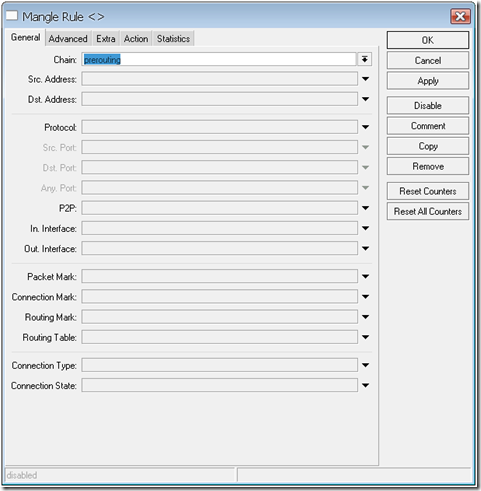
Pada tab General, Chain: prerouting, lalu klik Comment
Lalu isikan seperti dibawah

Kemudian klik OK

Pada bagian Advanced, isikan seperti pada gambar diatas

Pada bagian Action, isikan seperti pada gambar diatas lalu klik Apply
Selanjutnya dari bagian Mangle
![image016[3] image016[3]](https://blogger.googleusercontent.com/img/b/R29vZ2xl/AVvXsEg6yVir-8YnW8RcWGF0x6CIqzPb1Tu-iZ-OTye5w2z4c6I0ZSQ0yW3xR6TSy6SQ3KNm40G0zI9h_FlgBcxxkbAofPBf-CmsrRQFYzxIBsCGuzp0g_8Cm_hsMR7WesLVP611nC-0Cm0NTg8/?imgmax=800)
klik tanda + warna merah

Pada tab General, isi seperti pada gambar diatas, lalu klik Comment
lalu isikan seperti gambar dibawah
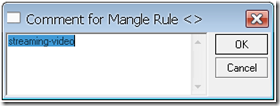
Kemudian klik OK

Pada bagian Action, isikan seperti pada gambar diatas, lalu kilik Apply
Proses konfigurasi Mark Connection dan Mark Packet Streaming Video selesai
Simple Queue Streaming Video
Dari jendela Menu Mikrotik, klik Queues

Pada bagian Simple Queues, klik tanda + warna merah

Pada bagian General, isikan sama seperti pada gambar diatas, lalu klik Comment
lalu isikan seperti gambar dibawah
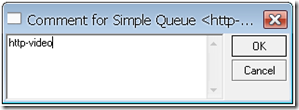

Pada bagian Advanced, isikan seperti pada gambar diatas, lalu klik Apply
4. Membatasi Bandwidth Berdasarkan Extention
Filter Rules
Dari jendela Menu Mikrotik, klik IP, klik Firewall

Pada bagian Filter Rules, klik tanda + warna merah

Isikan seperti diatas lalu klik Comment
lalu isikan seperti gambar dibawah

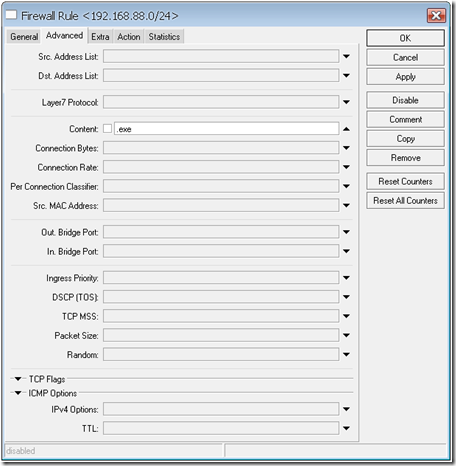
Pada bagian Advanced, isikan seperti pada gambar diatas

Pada tab Action isikan sama seperti diatas, lalu klik Apply
untuk extention yang lain:
.iso
.mpg
.zip
.rar
.dat
.flv
.3gp
.mpeg
.avi
.wma
.mp3
caranya sama, tinggal mengganti pada bagian Content
Mark Packet dari Address List=cekek
![image016[4] image016[4]](https://blogger.googleusercontent.com/img/b/R29vZ2xl/AVvXsEgTLmqZwE6K8K4wOfO2-f7e17460EBRx6nQhahRS43xeaRUt1zPH9gGuM7_0TsboMfSxoHChjLfbFmr6GzthQ_J5GkD9bLw4k4BqqJcw09xqnUAKPolH9OejVS9E9DFrgFRP0dMhgkP8BA/?imgmax=800)
Selanjutnya pada bagian Mangle, klik tanda + warna merah

Pada bagian General, isikan seperti pada gambar diatas, lalu klik Comment
lalu isikan seperti gambar dibawah


Pada bagian Advanced, isikan sama seperti pada gambar diatas

Pada bagian Action, isikan seperti pada gambar diatas, lalu klik Apply
Simple Queues
Dari jendela Menu Mikrotik, klik Queues
![image062[1] image062[1]](https://blogger.googleusercontent.com/img/b/R29vZ2xl/AVvXsEj7oSKvpRM2I69DKHseiJ4x2OIZ4OYog0OfyHL0iMoel_DdRvUYvFMJXCbUgJ3mcnv158c_zaQYZu5GP2cx_-QO4XxrZB8luTHQ48BneLYcPxrhvOxeZFw0d9OC1MwOjtUugA7t3b6vkGg/?imgmax=800)
pada bagian Simple Queues, klik tanda + warna merah

Pada bagian General, isi sama seperti diatas, lalu klik Comment
lalu isikan seperti gambar dibawah

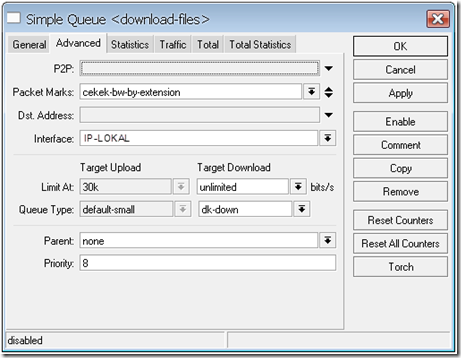
Pada tab Advanced, isikan seperti pada gambar diatas, lalu klik Apply



makasi atas infonya gan,, nice buat yg masih pemula spt ane..
ReplyDelete:D
THANKS. ANAK TUHAN. TUHAN PASTI MENYERTAIMU.
ReplyDeleteMembatasi bandwith streaming videonya gak berhasil...
ReplyDeleteapanya yang salah yahh???
[MIKROTIK] Membagi Bandwidth Sama Rata Metode PCQ Mikrotik
ReplyDeleteSumber: MR-EKOAPRIADI - http://www.mr-ekoapriadi.net/2013/04/tutorial-membagi-bandwidth-sama-rata.html